#23 Önsketutorial

På önskemål från en av mina trogna bloggföljare så gör jag en liten tutorial här om hur man i Photoshop kan förbättra sina inscannade svartvita bilder (fast det går lika bra att applicera på färgbilder).
Resultat:
Före Efter

Här gjorde jag den nya bilden genom att först spara ner tre olika bilder (då jag utgick från originalbilden) som jag bearbetade för att ta fram olika saker. Jag bearbetade dem på något av dessa sätt:
- Image - Adjustments - Curves
- Image - Adjustments - Brightness/Contrast
Jag sparade sedan om bilderna. En döpte jag "Mormor hatt" då hattens och sjalens detaljer framträdde bäst, en döpte jag "Mormor skratt" då munnen så bäst ut och sista döpte jag "Mormors ögon" då ögonen och undersitan av hatten såg bäst ut.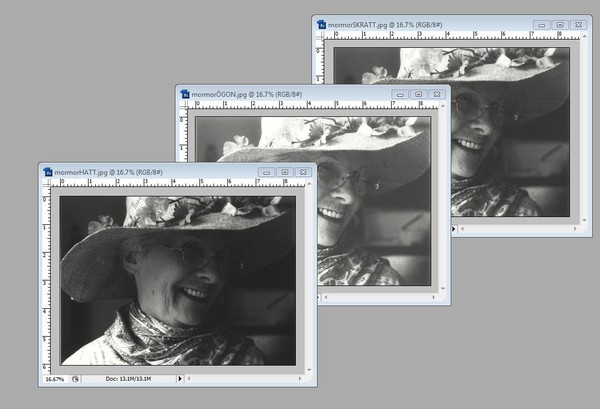
Sen ställde jag mig på "Mormors skratt" och markerade den (Ctrl + A) och kopierade den (Ctrl + C). Jag fick sedan till bilden jag döpt "Mormors ögon" och med Ctrl + V så lade jag "Mormors skratt" ovanpå denna. "Mormors skratt" heter "Lager 1" här nedan:
Nu är det dags att göra en lagermask på detta "Lager 1". Se till att denna är markerad (BLÅ alltså) och klicka på denna ikon: som betyder "Add layermask" eller "Lägg till lagermask" på det lager du står på.
som betyder "Add layermask" eller "Lägg till lagermask" på det lager du står på.
Nu kan vi MÅLA FRAM bilden som är under! Magi :-) Det gör man genom att välja en mjuk pensel. Välj en storlek som är lagom, inte för liten. Beroende på effekt man vill åt kan man ändra på opaciteten. Jag använde till exempel 100% opacitet när jag målade fram mormors ögon men 50% opacitet när jag målade fram den mörka delen av hennes ansikte. Blev en mjukare övergång på så sätt.
Måla måla... Man ser vilket område man täckt i sin "lagermask-ruta" som en svart klump...
Se till att penseln är SVART. Det är färgen som "målar fram". Vitt suddar, så för att "måla tillbaka" den övre bilden så skiftar du svart ruta till vit genom att klicka på vinklade pilen:
Kom bara ihåg att hålla dig i "lagermask-rutan"!
När man är klar med denna kan man lägga på nästa bild ovanpå för att fortsätta. Ställ dig på den sista bilden, markera den först med Ctrl + A och kopiera den sedan med Ctrl + C. Ställ dig på "Mormors ögon" igen och lägg den sista bilden ovanpå genom att hålla inne Ctrl och klicka på V.
I mitt fall ligger alltså "Mormors hatt" överst som "Lager 2". Så. Nu är det lagermasken igen, som nu lägges på den översta bilden. Och när det är gjort målar vi fram, i mitt fall: hattens undersida och mormors ansikte samt lite av höger sida av sjalen.
Så här bör det alltså, typ, se ut: Tre bilder varav två bilder har lagermaskar.
Man kan självklart vara lite mindre petig och slå ihop två bilder istället för tre. Kanske man kan nöja sig med, särskilt om man tänkt göra det med många bilder...
Kommentera gärna om du testar denna tutorial!
Tack! Det här ska jag testa. Du är bra på att göra övningar så att man ska förstå :-)
Kul att höra! Det betyder att jag lyckats alltså :-) Lycka till nu med de gamla fotografierna!


